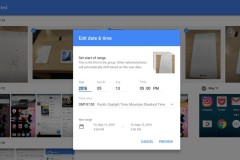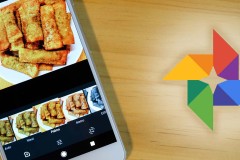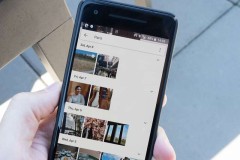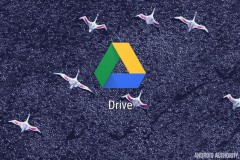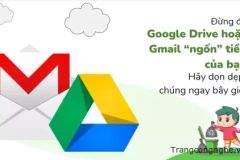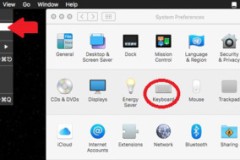Google Photos là ứng dụng nổi tiếng của Google phát minh để lưu giữ hình ảnh, video được người dùng sử dụng phổ biến trên điện thoại và máy tính. Hãy cùng trangcongnghe. tìm hiểu cách tạo tài khoản Google Photos siêu nhanh qua bài viết dưới đây nhé!
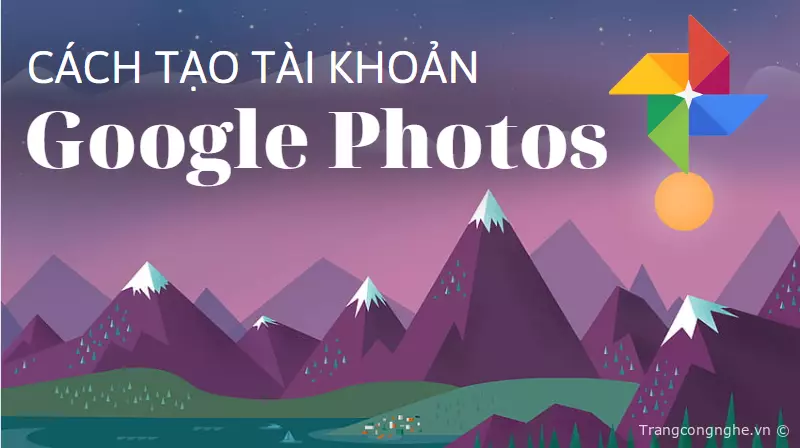
Cách tạo tài khoản Google Photos dễ dàng, đơn giản
Bước 1: Bạn vào CH Play trên Android và App store trên iPhone. Search “ Google photo” trên thanh tìm kiếm”.
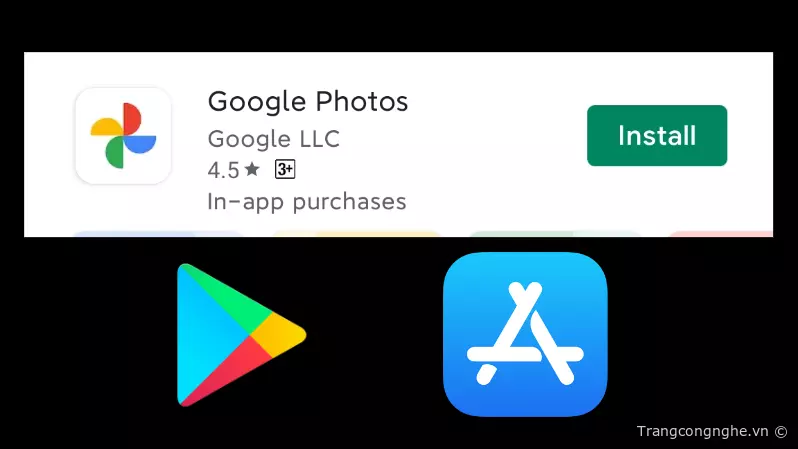
Bước 2: Tải Google Photos về máy.
Bước 3: Bạn đăng nhập tài khoản Google Photos của
bạn đang dùng. Nếu chưa có tài khoản thì đăng ký các bước theo hướng dẫn:
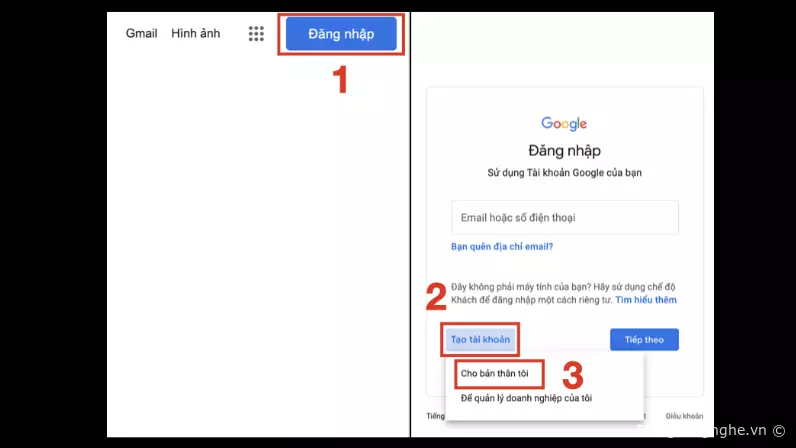
Điền các thông tin cơ bản cá nhân.
Tạo một địa chỉ gmail mới.
Đăng nhập địa chỉ gmail để kích hoạt Google Photos.
Bước 4: Bạn lựa chọn những ảnh cần chuyển từ điện thoại vào Google Photos.
Bạn có thể lưu giữ khá nhiều ảnh và video lớn với dung lượng 15GB miễn phí. Nếu sử dụng hết bạn có thể mua thêm GB theo năm để sử dụng được thoải mái hơn.
Cách sao lưu hình ảnh từ điện thoại lên Google Photos
Sao lưu hình ảnh lên Google Photos từ điện thoại, máy tính bảng bạn thực hiện các bước sau:
Bước 1: Truy cập vào ứng dụng Google Photos bạn đã tải về.
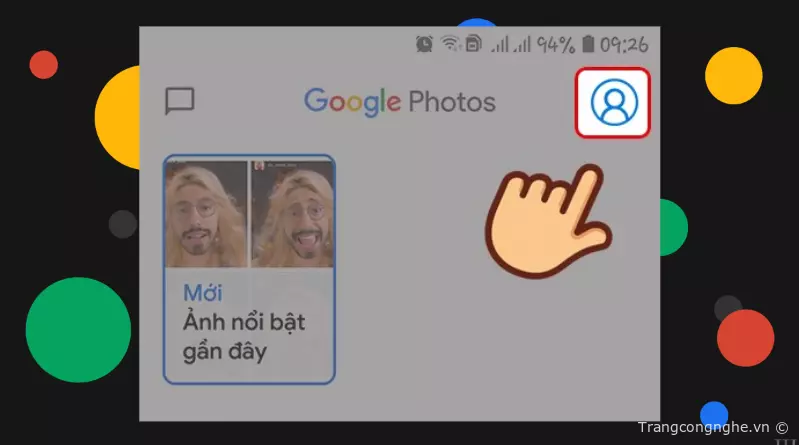
Bước 2: Tại giao diện chính của Google Photos bạn chọn biểu tượng tài khoản nằm bên góc phải bên trên màn hình.
Bước 3: Chọn Cài đặt google Photos => gạt biểu tượng sang Sao lưu sang màu xanh.
Bước 4: Hệ thống sẽ tự động sao lưu và đồng bộ tất cả các hình ảnh và video bạn đã từng sao lưu ở các máy trước, hình ảnh bạn lựa chọn sao lưu ở thời điểm hiện tại.
Sao lưu hình ảnh qua điện thoại bằng Wifi hoặc đang sạc
Sao lưu hình ảnh bằng 3G/4G thường sẽ rất tốn lưu lượng, mình khuyên mọi người nên sử dụng Wifi để lưu số lượng lớn. Nhiều người sử dụng 3G/4G để sao lưu chỉ một vài tấm ảnh đã hết lưu lượng.
Bạn truy cập vào cài đặt => chọn sao lưu. Bạn gạt hết các lựa chọn Sử dụng dữ liệu di động để sao lưu ảnh và Sử dụng dữ liệu di động để sao lưu video.
Khôi phục hình ảnh, video đã xoá trên Google Photos
Rất nhiều người dùng lỡ tay xoá hình ảnh, video đi nhưng không biết làm thế nào để lấy lại. Vậy nếu bạn đang trong tình huống này thì hãy thực hiện các bước dưới đây để lấy lại hình ảnh, video nhanh chóng nhé.
Bạn truy cập vào thư viện => chọn thùng rác hoặc có thể chọn ngay trên giao diện chính của Google Photos. Các mục sẽ bị xóa vĩnh viễn khỏi thùng rác sau 60 ngày. Trong thời gian 60 ngày bạn có thể dễ dàng khôi phục lại.
Trường hợp bạn xoá hình ảnh vĩnh viễn trong thùng rác thì sẽ không thể lấy lại được.
Hỗ trợ tăng dung lượng Google Photos
Nhiều hình ảnh đã được sao lưu nhưng vẫn chiếm vị trí ở nhiều nơi. Việc bạn giải phóng ảnh gốc trong máy của bạn sao khi động bộ trên Google Photos sẽ mở rộng bộ nhớ của bạn.
Bạn thực hiện các bước sau để giải phóng dung lượng bộ nhớ Google Photos: bạn vào phần Cài đặt > chọn Quản lý bộ nhớ thiết bị > chọn Giải phóng dung lượng. Hệ thống sẽ tự động lọc và xóa những hình ảnh không cần thiết.
Tổng kết
Bài viết trên, trangcongnghe.vn đã mang đến cho người đọc thông tin về cách tạo tài khoản và sao lưu hình ảnh , video trên Google Photos một cách đơn giản, nhanh chóng nhất. Ứng giúp giúp bạn dễ dàng lưu lại những khoảnh khắc đáng nhớ nhất. Hy vọng những thông tin trên giúp bạn thực hiện một cách dễ dàng.